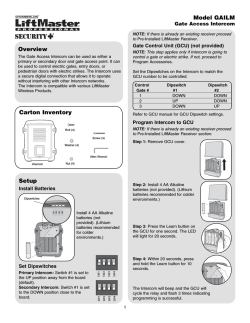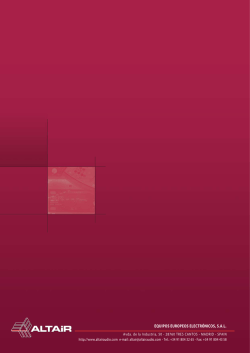Cómo configurar Paging e Intercom - Cisco Support Community
Cómo configurar Paging e Intercom Callmanager 6.0 y versiones superiores 1. Ir a Call Routing > Intercom > Intercom Partition y crear una nueva partición. 2. Ir a Call Routing > Intercom > Intercom CSS y crear un nuevo CSS que contenga la partición que se creo en el inciso anterior. 3. Ir a Call Routing > Intercom >Intercom Directory Number y crear 2 números de directorio distinto que se utilizarán para comunicar. También hay que asociar el CSS creado en el inciso anterior, y hay que escoger un Default Device al que se le asignará el número determinado 4. Ir al primer teléfono que configuraremos bajo el Device (Dispositivo) > Phone (Teléfono) y hay que modificar el Phone button template cómo se muestra a continuacíon: Puede que sea necesario remover una de las opción del recuardo de la izquiearda para tener espacio para nuevas opciones; solamente hay que seleccionar una opción que no sea deseada y dar clic en la flecha que apunta hacia abajo del recuadro. Después, en el recuadro de la derecha seleccione “Intercom [1] – Add a new Intercom”, y hacer clic en la flecha que señala a la izquierda al recuadrado izquierdo. La opción podrá aparecer a la izquierda, en la parte inferior de la lista. 5. Salvar todos los cambios realizados y hay que realizar un reset a los teléfonos o applicar la configuración (depende de la Versión de Callmanager). 6. Hacer clic en la opción del intercom en el lado izquierdo de la página de configuración del teléfono, esto lo llevará a la página del número de directorio del intercom. 7. Buscar el campo de “Speed Dial”, y entrar el número de destino. Éste es el número de intercom que se irá a off hook (Descolgado) en modo speaker cuando usted presione el número de intercom que se ha configurado. ***NOTA*** Si usted llena el campo del Speed dial, cuando presione el boton del intercom se abrirá la línea para que usted pueda ingresar cualquier número Intercom. Solamente los números Intercoms serán aceptados, cualquier otro número de directorio no funcionará y seguramente escuchará tono de ocupado si no corresponde a un número de Intercom que no conozca. 8. Realizar la misma configuración al otro teléfono IP que le asignará el segundo número de Intercom que se creo. 9. Con los CSS y las particiones correctas, y despues de llenar el campo de Speed Dial de cada dispositivo, debe de ser posible apretar el button e irse off hook (descolgar) con los otros dispositivos. Usted puede elegir que su línea de Intercom se vaya off hook en modo auricular o en modo de altavoz de la página de configuración de la línea. Restricciones • Los modelos siguientes soportan esta característica en el modo SCCP y SIP: 7941 7941G-GE 7942 7945 7961 7961G-GE 7962 7965 7970 7971 7975 Los 7931 solamente la soporta en SCCP. • • • • • • • • • • Un DN de intercom, por ejemplo 200, no puede ser asociado a dispositivos múltiples, o en otras palabras, no se puede compartir. Usted obtendra un error similar a “Updated failed. Intercom line is not shareable” Las llamadas de intercom no siguen una trayectoria de cobertura. Hold - El sistema no permite que las llamadas de intercom sean puestas en espera. Call Forwarding (Reenvío de llamada) - El sistema no permite las llamadas de intercom puedan ser reenvíadas. Transfer (Transferencia) - El sistema no permite que una llamada de intercom sea transferida. iDivert - El sistema no permite que una llamada de intercom sea desviada. Call Pickup/Directed Call Pickup - Los grupos de atención de llamadas no incluyen las llamadas de intercom. DND - El intercom reemplaza tiene prioridad sobre DND. Si no existe el ancho de banda suficiente, la llamada de intercom falla. Si dos llamadas de intercom se dirigen a un destino, la primera se conecta, mientras que la segunda falla con tono de ocupado. • • • Barge y cBarge - El intercom no funciona con las características de Barge y cBarge. Conference (Conferencia) - El sistema no permite que las llamadas de intercom puedan ingresar a una conferencia. Cuando se está monitoreando o se está grabando una llamada activa, el usuario no puede recibir ni hacer llamadas de Intercom. Para más detalles sobre las interacciones y las restricciones, seguir por favor las características y la guía de los servicios de la versión de Callmanager utilizada: http://www.cisco.com/en/US/docs/voice_ip_comm/cucm/admin/8_0_1/ccmfeat/fsintrcm.html#w p1103432 Esta característica no proporciona una capacidad broadcasting de los mensajes de voz (a veces llamada paging). Callmanager 4.x y versiones inferiores (el documento K62352022 aplica a estas versiones) El Cisco CallManager no tiene una característica dedicada de intercom. Sin embargo, usted puede utilizar la característica de la respuesta automática (Auto Answer) en Cisco CallManager. Activar esta opción o botón hace que el altavoz del teléfono se descualgue automaticamente cuando se recibe una llamda entrante. Para configurar la respuesta automática, realice los siguientes pasos: 1. En la página de administración del Cisco CallManager, ir a Device > Phones > Seleccione la extensión. Seleccionar Enable the Auto Answer feature. 2. Elegir una de estas opciones para activar la característica de la respuesta automática para el número de directorio: o Respuesta automática apagado o Respuesta automática con las auriculares o Respuesta automática con el altavoz (intercom) Para más información referirse a la configuración del Cisco IP Phone. Paging Muchos sitios con un PBX existente también tienen un sistema de paging, permitiendo que los usuarios llamen una extensión en el PBX que reenvía el audio transmitido a los altavoces. Este concepto es útil en los talleres, los estacionamientos, y las áreas abiertas dónde el usuario no se encuentra cerca de un auricular de teléfono. Los fabricantes de PBX pueden proporcionar las terjetas de línea dedicadas que se interconectan con amplificadores de paging externos. El Cisco CallManager necesita de un Cisco 2610 Router configurado como gateway H.323. El número de la extensión para el puerto de paging es definido en la página de configuración de Route Pattern apuntando al gateway del Cisco 2610 H.323. Cuando el número para el sistema de paginación se marca, una llamada VoIP se hace entre el Auricular del teléfono IP al puerto E&M en el router de gateway. El puerto de voz se descuelga. Esto es indicado por el terminal de componente E en el pin 7 que va del circuito abierto al circuito cerrado (con respecto a la tierra en el pin 8). Esta condición de descolgado activa la entrada controlada del sistema localizador, y el audio se envía en los pins 4 y 5 del puerto de voz Para más información, referirse usando los puertos analógicos E&M para interconectar a los sistemas de paging.
© Copyright 2026